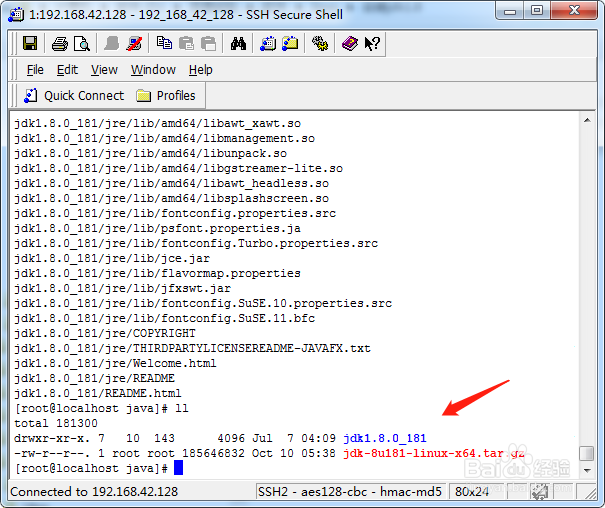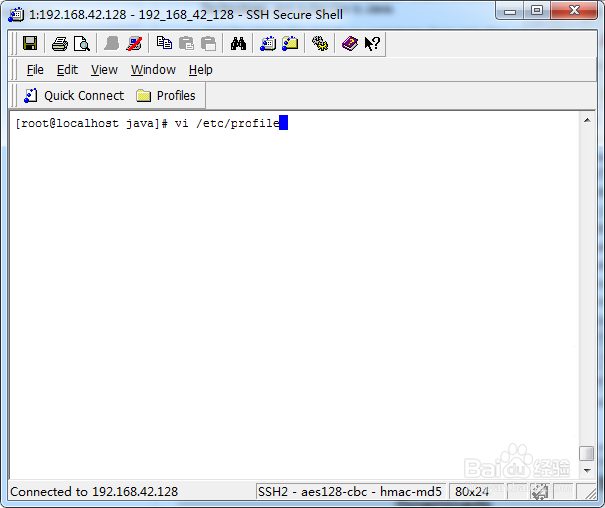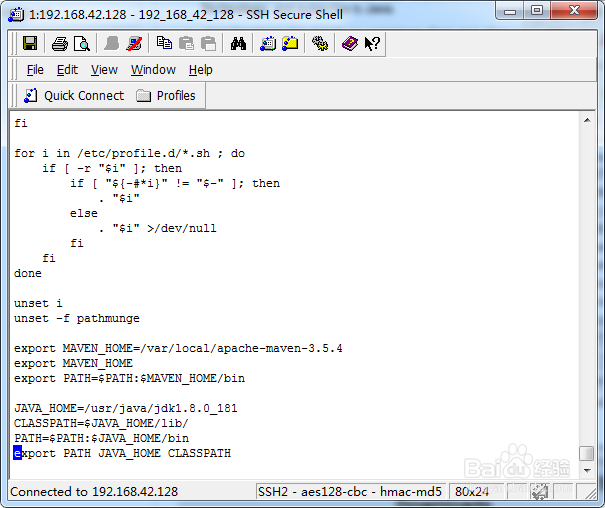1、首先在jdk下芙囹买乐载页面下载jdk,记住centos7只支持64位的jdk,所以下载的时候需要小心,保证下载的jdk位数正确
2、使用linux管理客户端ssh secure shell,上传刚才下载完成的jdk8按转包,如下图所示
3、进入到上传的目录下,使用 ll命令,查看文件列表
4、使用命令tar -zxvf jdk-8u181-linux-x64.tar.gz解压压缩包到当前目录下
5、解压成功之后,使用 ll 命令,查看文件列表,压缩包解压成了jdk1.8.0_181文件夹
6、配置环境变量,修改/etc/profile文件
7、添加如下环境变量,代码如下JAVA_HOME=/usr/门钙蹲茌java/jdk1.8.0_181CLASSPATH=$JAV帆歌达缒A_HOME/lib/PATH=$PATH:$JAVA_HOME/binexport PATH JAVA_HOME CLASSPATH
8、重新加载/etc/profile配置文件,命令为source /etc/profile
9、查看jdk是否安装配置成功,命令如下java -version打印java版本信息